今回はGIMP2.10で、画像を16:9に比率固定して、切り抜く方法について説明していこうと思います。
「WordPressのアイキャッチ画像」や「YouTubeのサムネイル」などの画像は、推奨の比率が16:9なので結構使う事が多いと思います。
では早速やっていきましょう!
まず用意した画像をインポートします
↓↓↓
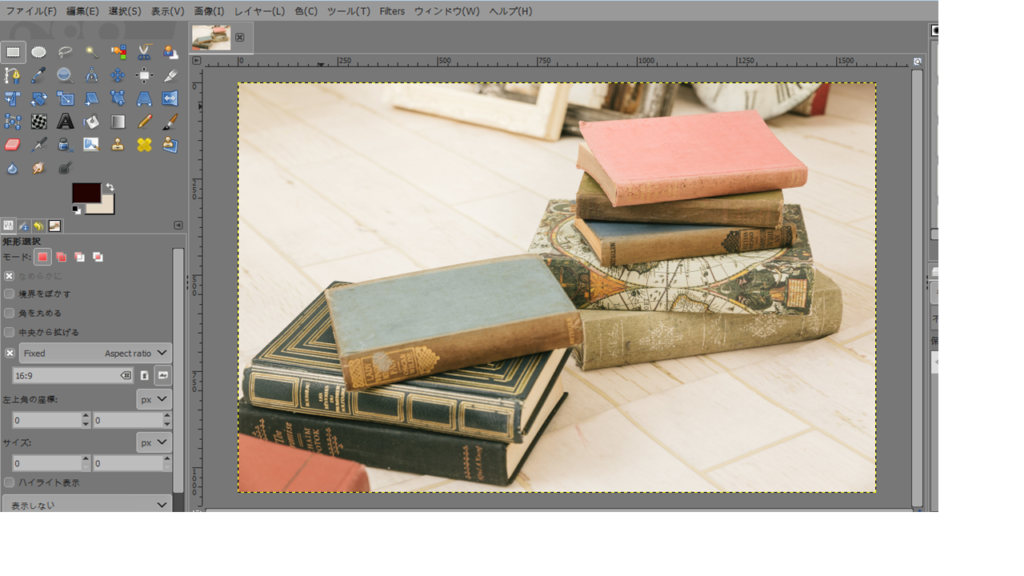
次に切り抜く比率を設定します
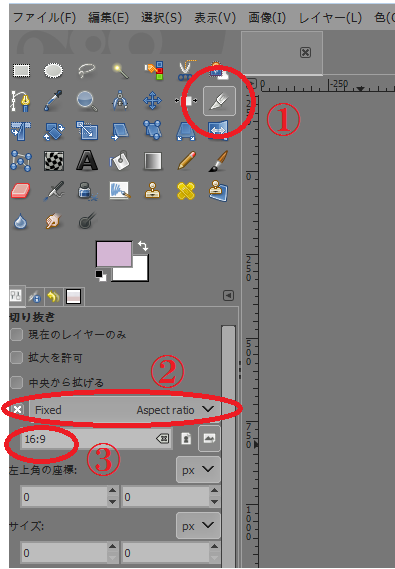
①の切り抜きアイコンをクリック
②にチェック入れる(この時「Fixed」が「Aspect ratio」になっているか確認
③比率を入力する(今回は16:9)
画像の上で四角を作るようにドラッグすると指定した比率の枠ができます

「Enterキーを押す」か「ダブルクリック」をすると切り抜きされます。
あとは画像をエクスポートすれば「16:9の比率固定切り抜き」は終了です。
いかがでしたか!?
今回は「GIMP」の16:9で画像を切り抜きする方法について書いていきました!
今後もっとGIMPを使ってみたい方は、下記の本がおすすめです!
リンク
ネットで「GIMP」の情報を探すことも出来ますが、外出先や寝る前などに本をペラペラめくって見て、気になったところだけネットで調べるというのもアリかと思います!
というか私はいつもそんな感じで、ゆる~く勉強しています(^_^;)
次の記事↓
前の記事↓




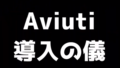

コメント